“บุคคลนี้ไม่พร้อมใช้งานบน Messenger” หมายความว่าอย่างไร

เรียนรู้เกี่ยวกับสถานการณ์ที่คุณอาจได้รับข้อความ “บุคคลนี้ไม่พร้อมใช้งานบน Messenger” และวิธีการแก้ไขกับคำแนะนำที่มีประโยชน์สำหรับผู้ใช้งาน Messenger
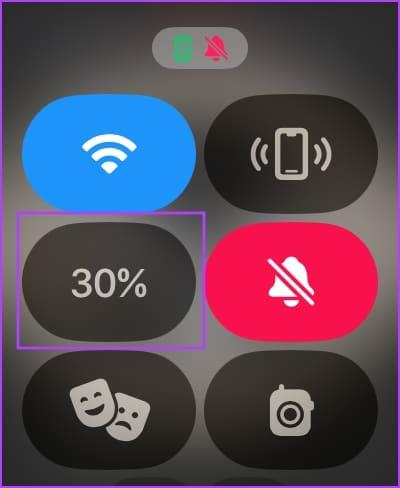
คุณคงไม่อยากออกไปออกกำลังกายเพียงเพื่อจะได้รู้ว่า Apple Watch ของคุณใกล้จะปิดตัวลงแล้ว เนื่องจากระดับแบตเตอรี่เหลือน้อย ดังนั้นจึงเป็นเรื่องสำคัญที่จะต้องติดตามและตรวจสอบอายุการใช้งานแบตเตอรี่บน Apple Watch ของคุณและนี่คือวิธีทั้งหมดที่คุณสามารถทำได้เช่นเดียวกัน
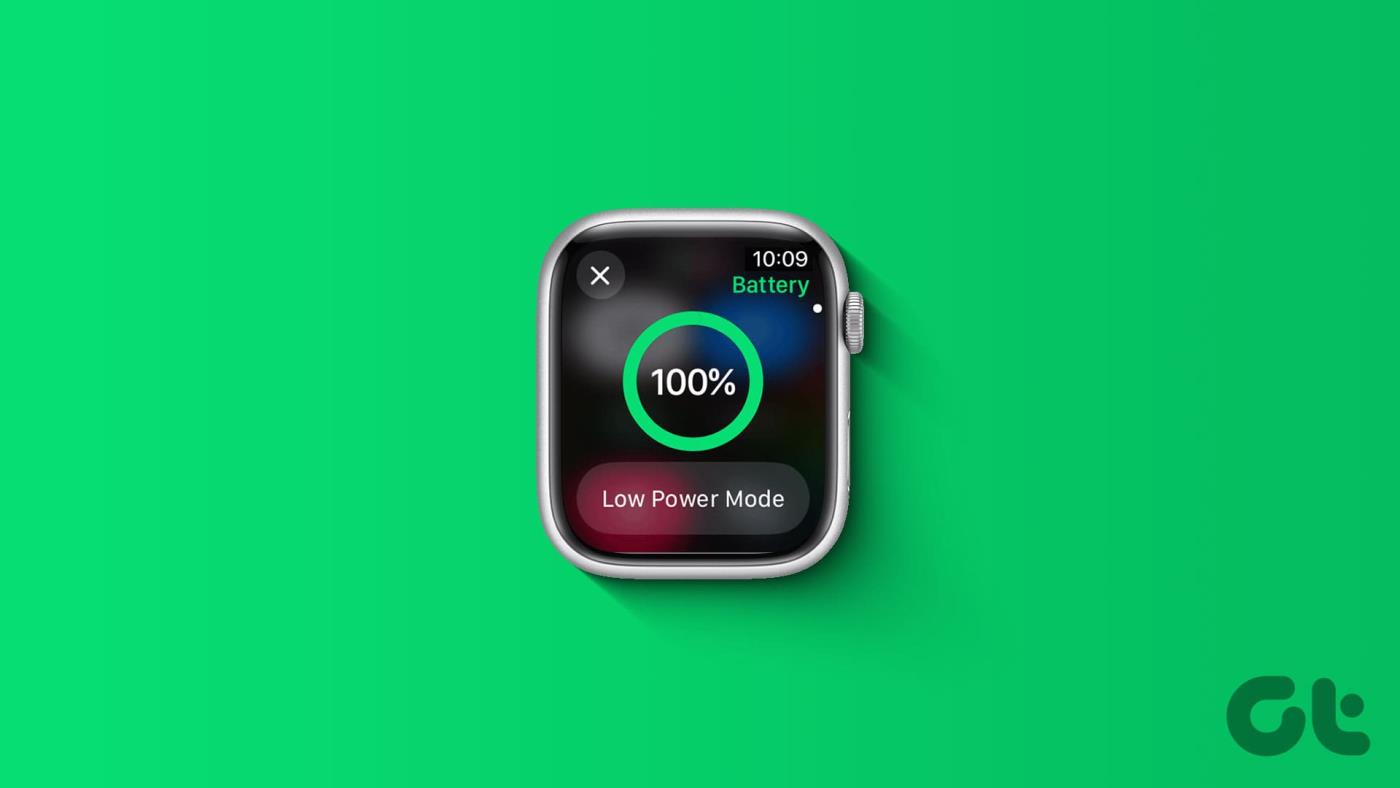
เรื่องน่ารู้ หากคุณมีiPhone 15หรือ 15 Pro ใหม่ คุณสามารถชาร์จ Apple Watch ได้จากพอร์ต Type-C บน iPhone ของคุณและใช้งานได้ทุกที่ทุกเวลา!
อย่างไรก็ตาม ต่อไปนี้เป็นวิธีตรวจสอบอายุการใช้งานแบตเตอรี่บน Apple Watch ของคุณ เอาล่ะ.
อ่านเพิ่มเติม : วิธีปรับปรุงอายุการใช้งานแบตเตอรี่ใน Apple Watch
ต่อไปนี้คือวิธีที่คุณสามารถตรวจสอบระดับแบตเตอรี่ของ Apple Watch ของคุณได้อย่างรวดเร็วโดยใช้ศูนย์ควบคุม
ขั้นตอนที่ 1:เปิดศูนย์ควบคุมบน Apple Watch ของคุณ กดปุ่มด้านข้าง (watchOS 10) หรือปัดจากด้านล่าง (watchOS 9 และด้านล่าง) เพื่อเปิด
ขั้นตอนที่ 2:คุณจะเห็นไทล์เปอร์เซ็นต์แบตเตอรี่ คุณสามารถแตะเพื่อขยายได้เหมือนกันและเปิดใช้งานโหมดพลังงานต่ำหากแบตเตอรี่เหลือน้อยเกินไป
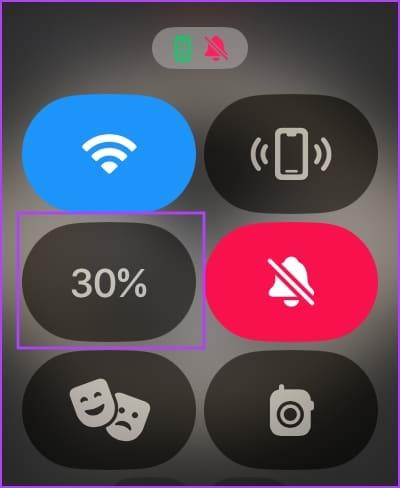
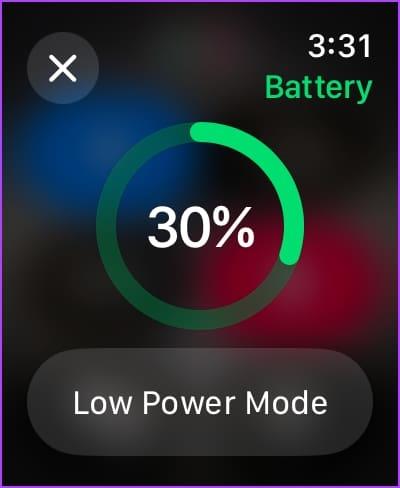
คุณยังสามารถดูรายละเอียดอายุการใช้งานแบตเตอรี่และสถิติโดยละเอียดได้โดยใช้แอพการตั้งค่าบน Apple Watch ของคุณ นี่คือวิธีการ
ขั้นตอนที่ 1 : กด Digital Crown หนึ่งครั้งเพื่อเปิด App Library และแตะที่แอปการตั้งค่า
ขั้นตอนที่ 2:แตะที่แบตเตอรี่
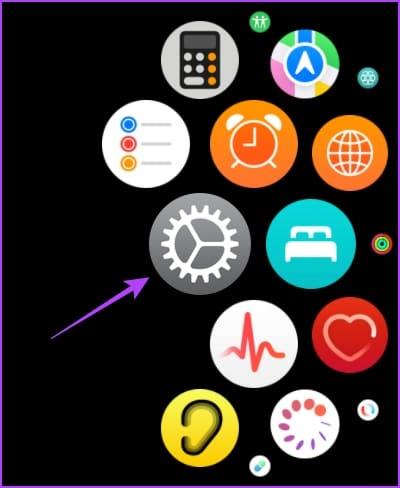
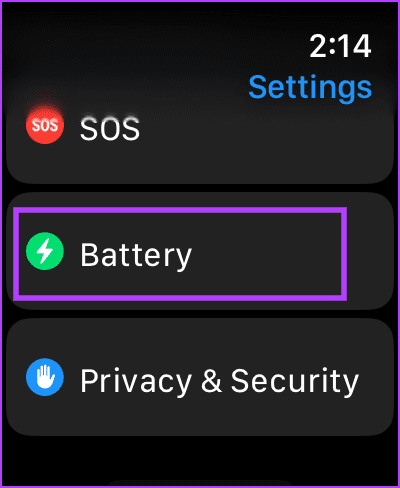
คุณสามารถดูเปอร์เซ็นต์แบตเตอรี่เมื่อคุณชาร์จครั้งล่าสุด และประสิทธิภาพของแบตเตอรี่ในช่วงยี่สิบสี่ชั่วโมงที่ผ่านมา

วิธีที่ง่ายกว่าในการตรวจสอบระดับแบตเตอรี่ของ Apple Watch คือการเพิ่มเปอร์เซ็นต์ให้กับหน้าปัดนาฬิกา นี่คือวิธีการ
ขั้นตอนที่ 1:แตะค้างไว้บนหน้าปัดนาฬิกาของคุณเพื่อแก้ไข คุณสามารถแก้ไขหน้าปัดนาฬิกาของคุณหรือปัดแล้วเลือกหน้าปัดอื่นได้
ขั้นตอนที่ 2:แตะที่แก้ไข
ขั้นตอนที่ 3:ปัดเพื่อเข้าสู่หน้าจอภาวะแทรกซ้อน แตะที่ข้อมูลแทรกที่ว่างเปล่าหรือข้อมูลแทรกที่คุณต้องการแทนที่
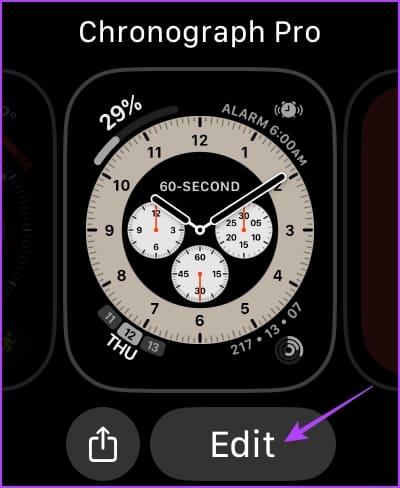
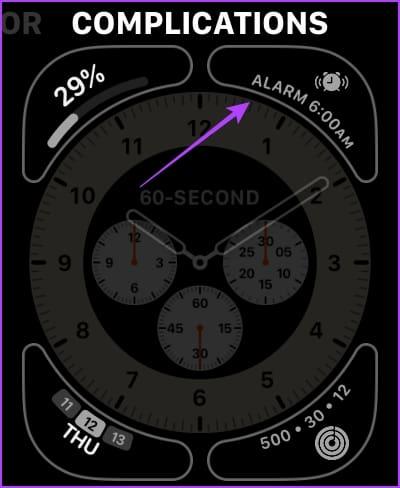
ขั้นตอนที่ 4:เลือกแบตเตอรี่ ตอนนี้ เลือกภาวะแทรกซ้อน
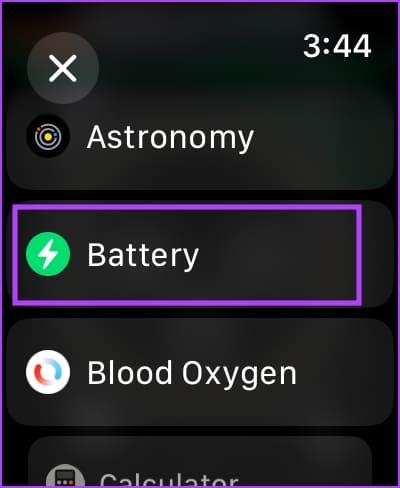
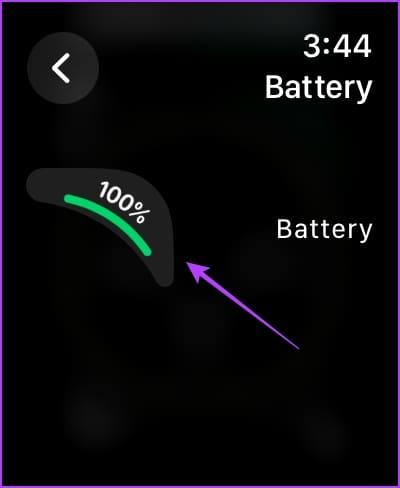
ไปแล้ว – เปอร์เซ็นต์แบตเตอรี่จะถูกเพิ่มลงในหน้าปัดนาฬิกาของคุณ
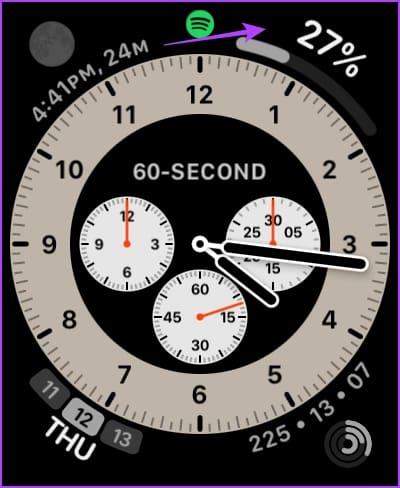
หรือคุณสามารถเพิ่มเปอร์เซ็นต์แบตเตอรี่บนหน้าปัดนาฬิกาของคุณโดยใช้แอพ Watch บน iPhone ของคุณ นี่คือวิธีการ
ขั้นตอนที่ 1:เปิดแอพ Watch บน iPhone ของคุณ
ขั้นตอนที่ 2:ปัดนิ้วผ่านอาร์เรย์ของหน้าปัดนาฬิกา และเลือกอันที่คุณต้องการเพิ่มเปอร์เซ็นต์แบตเตอรี่
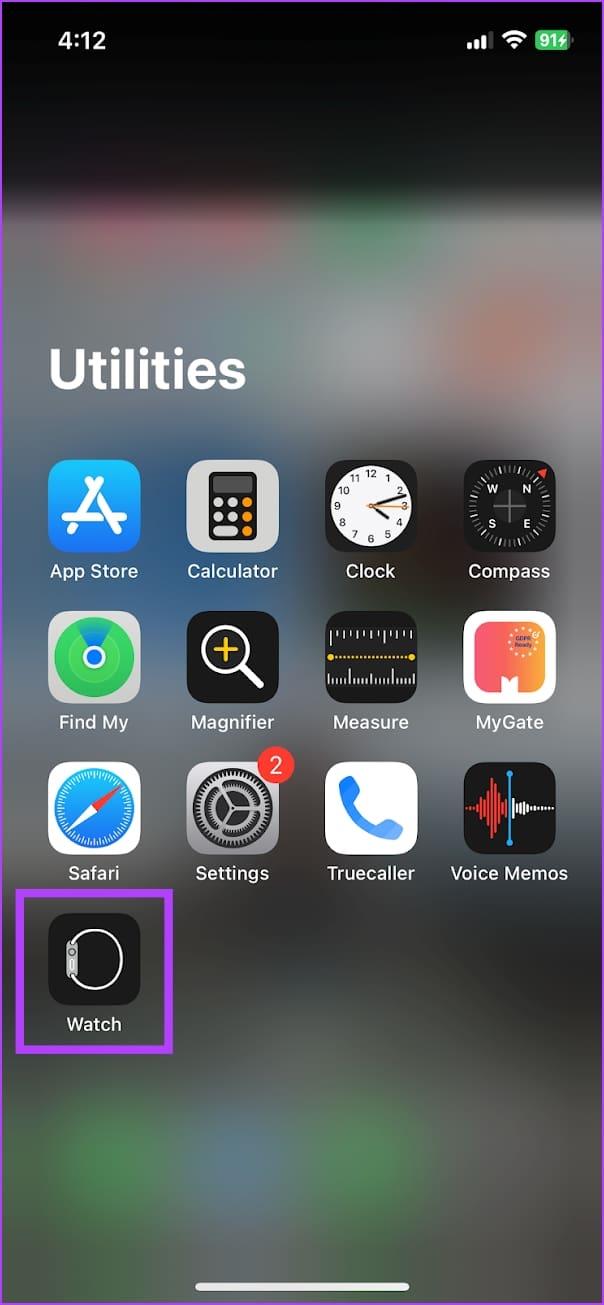
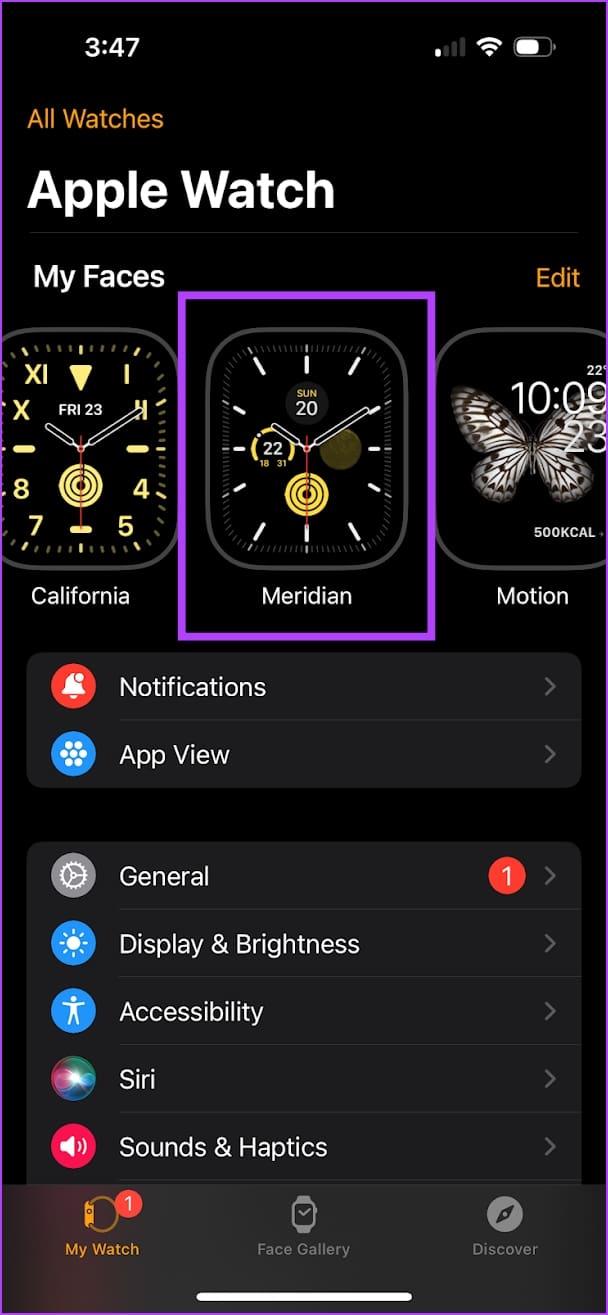
ขั้นตอนที่ 3:คุณสามารถเพิ่มภาวะแทรกซ้อนใหม่หรือแทนที่ภาวะแทรกซ้อนที่มีอยู่ได้ เราจะเพิ่มเปอร์เซ็นต์แบตเตอรี่ให้กับภาวะแทรกซ้อน 'Sub Dial Right'
ขั้นตอนที่ 4:เลือกภาวะแทรกซ้อนของแบตเตอรี่
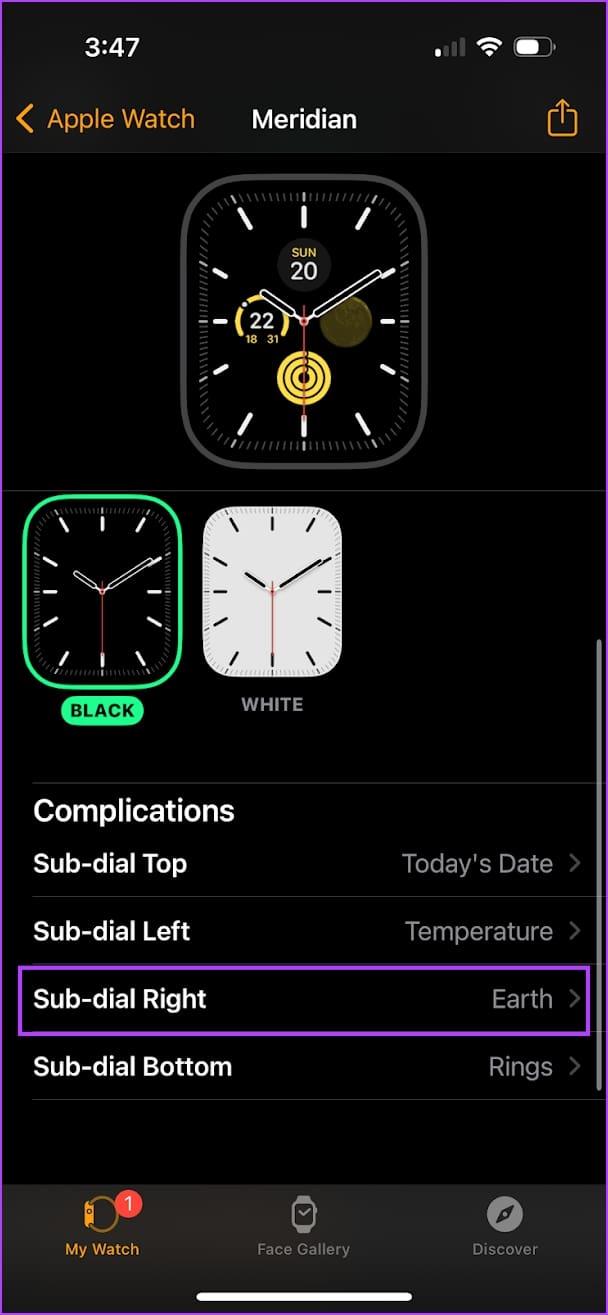

ขั้นตอนที่ 5:แตะที่ 'ตั้งเป็นหน้าปัดนาฬิกาปัจจุบัน' เพื่อทำการเปลี่ยนแปลงบน Apple Watch ของคุณ
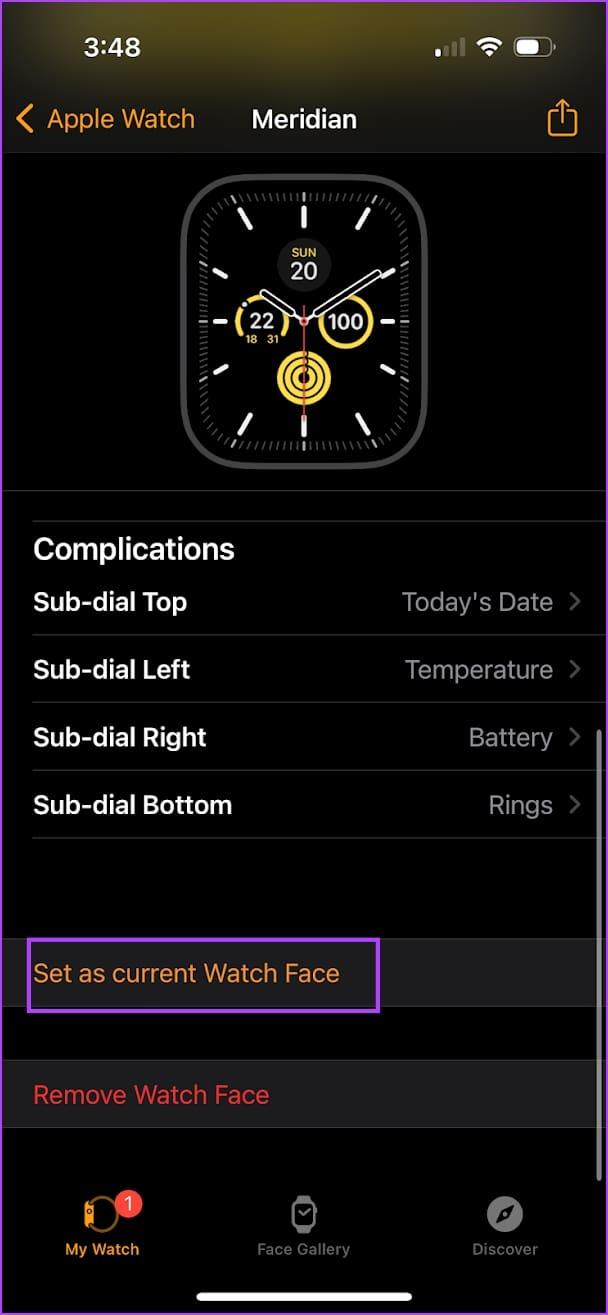
เคล็ดลับ : วิธีสร้าง Apple Watch Face แบบกำหนดเอง
คุณยังสามารถเพิ่มวิดเจ็ตบนหน้าจอโฮมของ iPhone เพื่อติดตามอายุการใช้งานแบตเตอรี่บน Apple Watch ของคุณได้ นี่คือวิธีการ
ขั้นตอนที่ 1 : แตะค้างไว้ที่ใดก็ได้บนหน้าจอหลัก รอให้ไอคอนเริ่มกระดิก
ขั้นตอนที่ 2:แตะที่ไอคอน '+' ที่มุมซ้ายบน
ขั้นตอนที่ 3:เลือกแบตเตอรี่จากรายการ
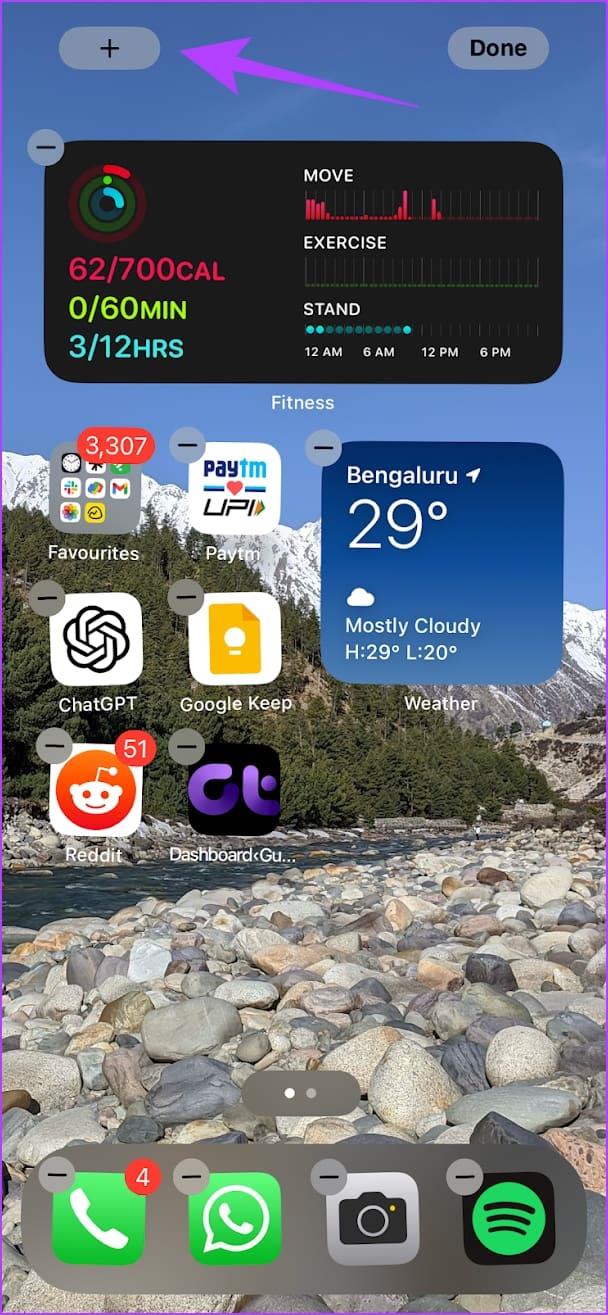
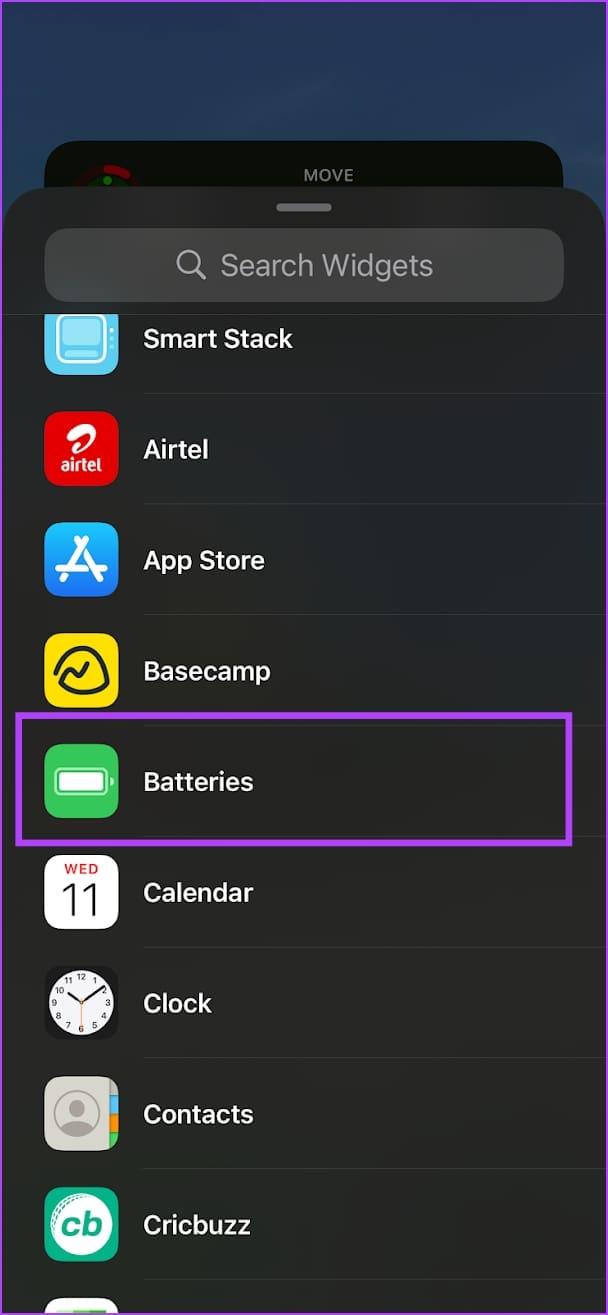
ขั้นตอนที่ 4:เลือกวิดเจ็ตที่คุณต้องการเพิ่ม คุณสามารถเลือกจากสามตัวเลือก
ขั้นตอนที่ 5:แตะที่เพิ่มวิดเจ็ตภายใต้สไตล์ที่คุณต้องการ คุณสามารถย้ายและวางวิดเจ็ตได้ทุกที่บนหน้าจอหลักของคุณ
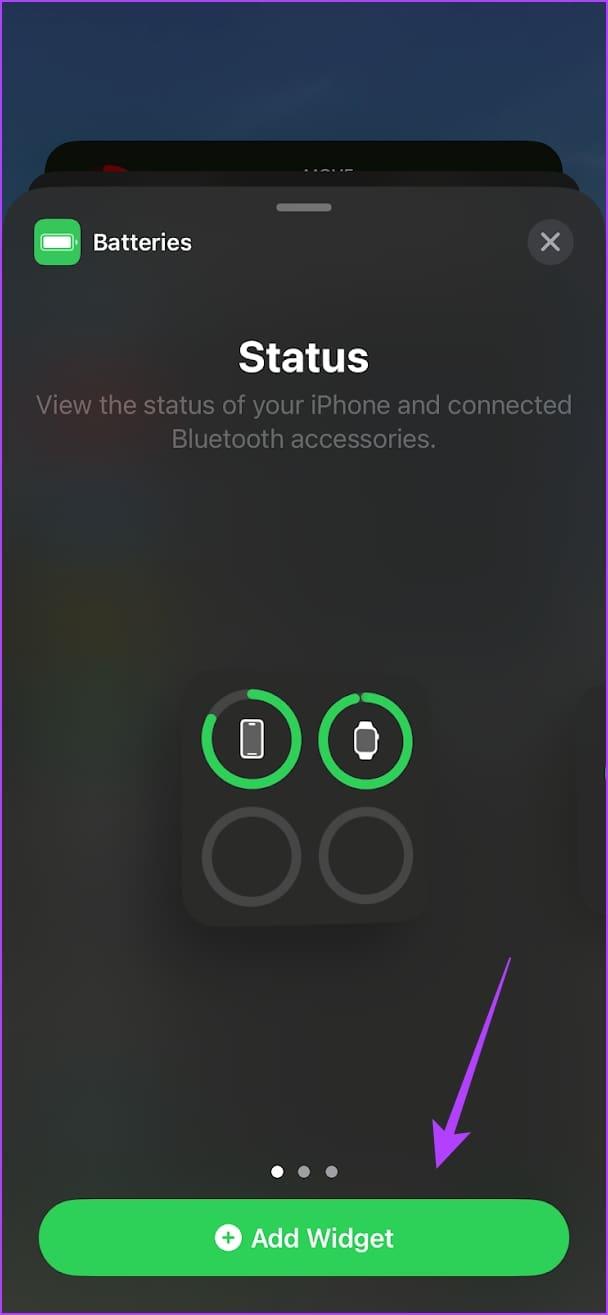
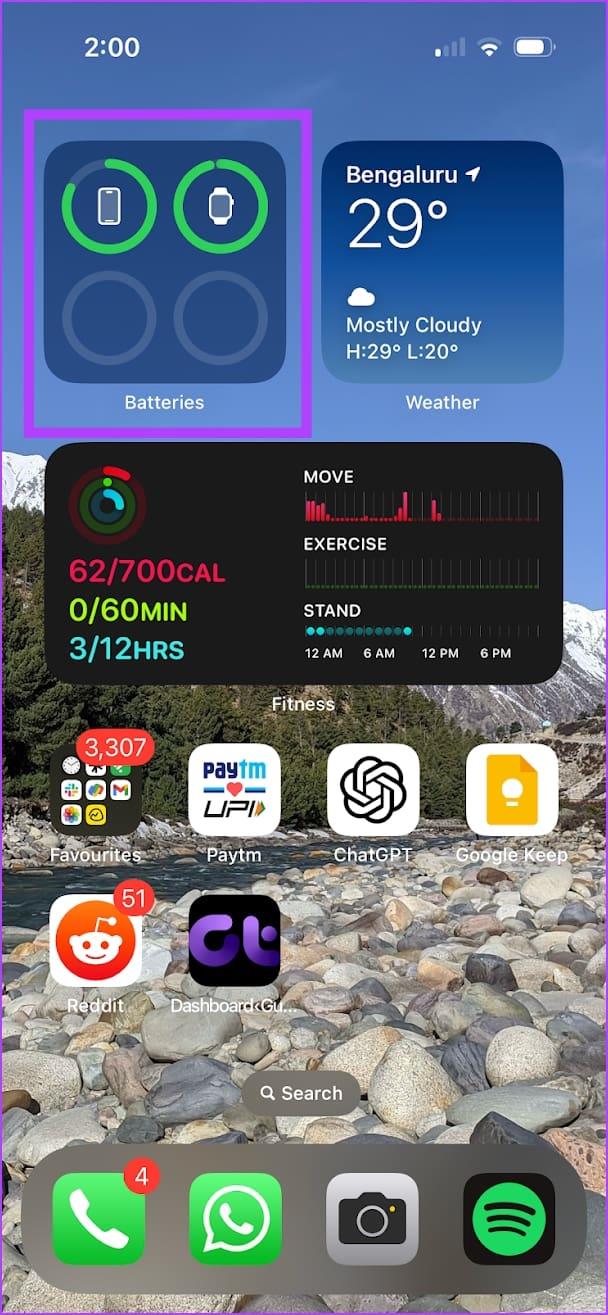
โฟกัสของ Apple กับ iOS 16 คือหน้าจอล็อคและมีคุณสมบัติใหม่มากมาย คุณลักษณะหนึ่งคือความสามารถในการใช้วิดเจ็ตบนหน้าจอล็อคและนี่คือวิธีที่คุณสามารถเพิ่มวิดเจ็ตเปอร์เซ็นต์แบตเตอรี่ของ Apple Watch บนหน้าจอล็อคได้
ขั้นตอนที่ 1:แตะค้างไว้ที่ใดก็ได้บนหน้าจอล็อคของ iPhone
ขั้นตอนที่ 2:แตะที่ปรับแต่ง
ขั้นตอนที่ 3:เลือกหน้าจอล็อค
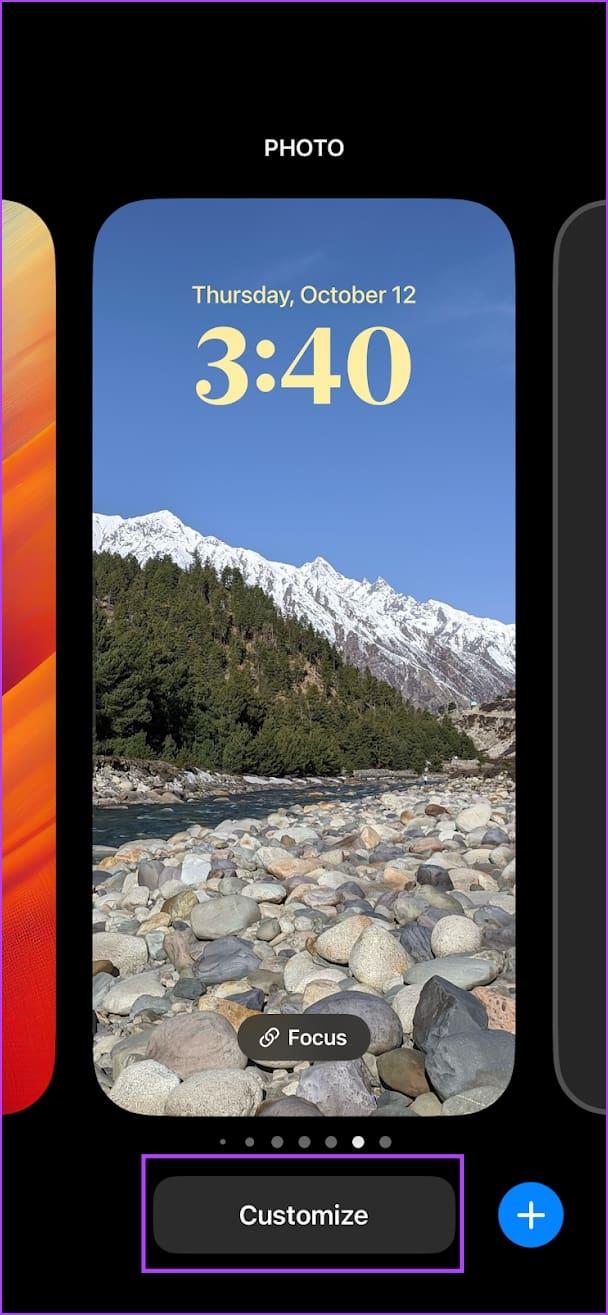
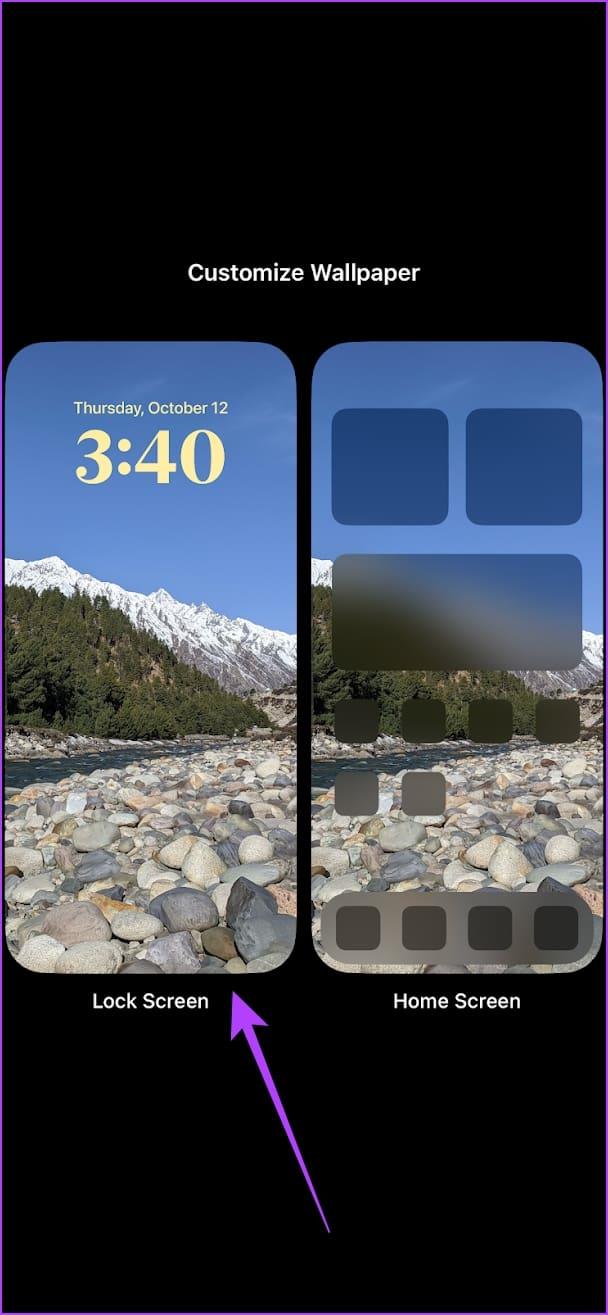
ขั้นตอนที่ 4:แตะที่เพิ่มวิดเจ็ต
ขั้นตอนที่ 5:เลื่อนลงและเลือกแบตเตอรี่
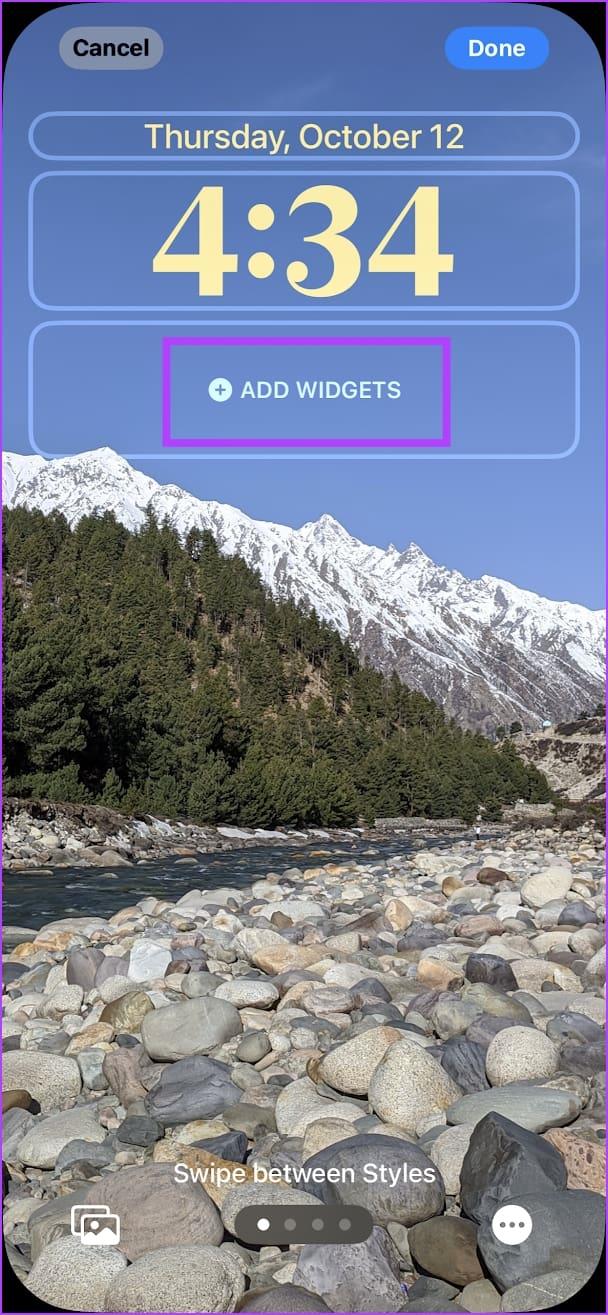
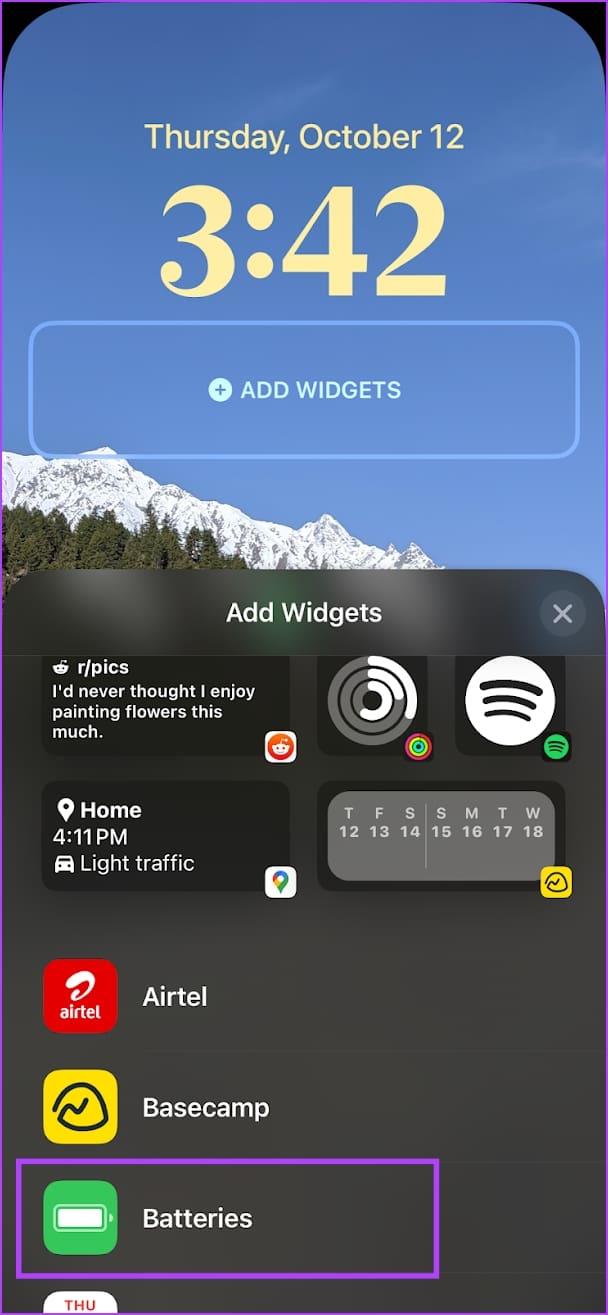
ขั้นตอนที่ 6:เลือกวิดเจ็ตที่คุณต้องการเพิ่ม มันจะถูกเพิ่มบนหน้าจอล็อค และคุณสามารถดูตัวอย่างได้
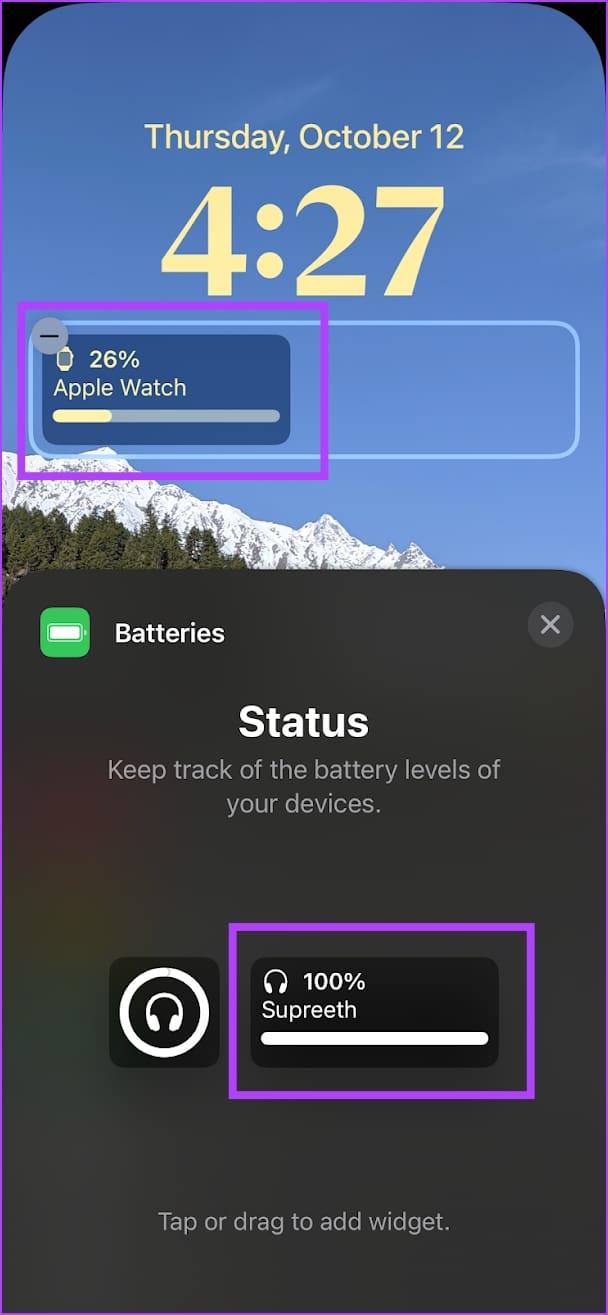
วิดเจ็ตจะแสดงเปอร์เซ็นต์แบตเตอรี่ของอุปกรณ์ใด ๆ ที่เชื่อมต่อผ่าน Bluetooth บน iPhone ของคุณโดยอัตโนมัติ ต่อไปนี้คือวิธีที่คุณสามารถมั่นใจได้ว่าจะแสดงเปอร์เซ็นต์แบตเตอรี่ของ Apple Watch ตลอดเวลา
ขั้นตอนที่ 7:แตะที่วิดเจ็ตอีกครั้งบนหน้าจอล็อค
ขั้นตอนที่ 8:ปิดการสลับอัตโนมัติ
ขั้นตอนที่ 8:แตะที่อุปกรณ์
ขั้นตอนที่ 9:เลือก Apple Watch


ขั้นตอนที่ 10:แตะที่ไอคอน x เพื่อออกจากเมนู
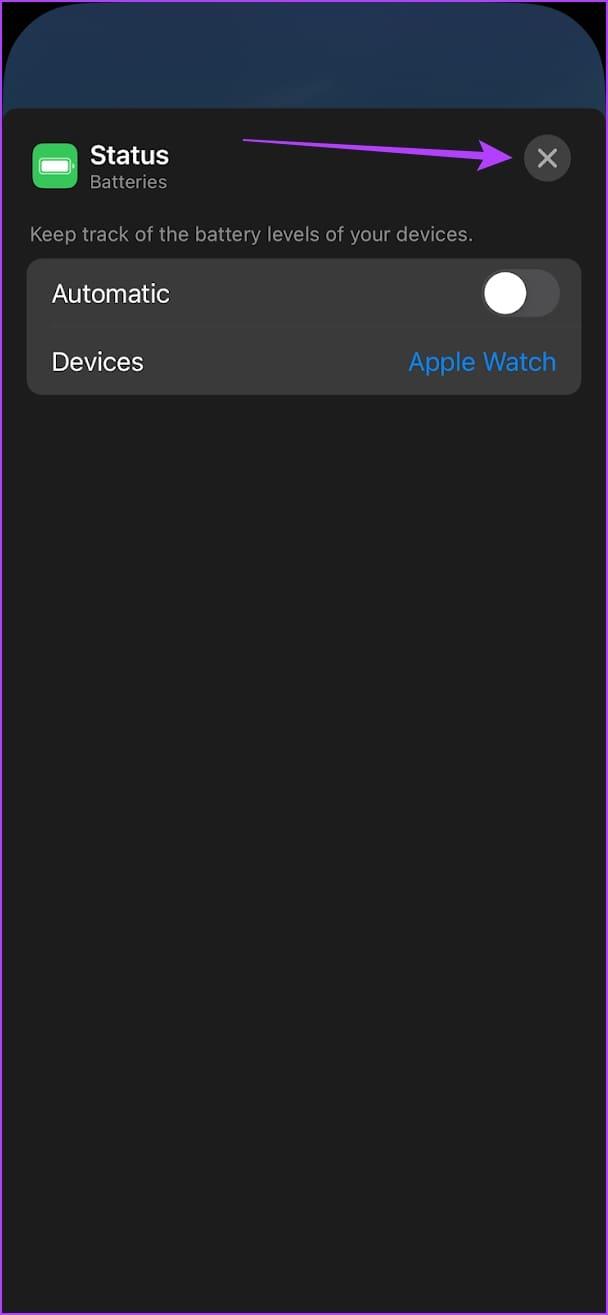

นี่คือวิธีทั้งหมดที่คุณสามารถตรวจสอบอายุการใช้งานแบตเตอรี่ของ Apple Watch ของคุณได้ หากคุณมีคำถามเพิ่มเติม โปรดดูส่วนคำถามที่พบบ่อยด้านล่าง
1. Apple Watch ชาร์จจาก 0 ถึง 100% ใช้เวลานานเท่าใด
Apple Watch จะใช้เวลา 1.5 ชั่วโมงในการชาร์จจนเต็มจาก 0 ถึง 100 เปอร์เซ็นต์
2. Apple Watch มีการชาร์จที่รวดเร็วหรือไม่?
รองรับการชาร์จอย่างรวดเร็วบน Apple Watch Series 7 ขึ้นไป
3. จะเปิดใช้งานโหมดพลังงานต่ำบน Apple Watch ได้อย่างไร
คุณสามารถไปที่การตั้งค่า > แบตเตอรี่ และเปิดสวิตช์สำหรับ 'โหมดพลังงานต่ำ'
4. อายุการใช้งานแบตเตอรี่ของ Apple Watch คือเท่าไร?
แบตเตอรี่ Apple Watch จะมีอายุการใช้งานประมาณ 2-3 ปีก่อนที่จะต้องเปลี่ยนใหม่
5. Apple Watch แจ้งเตือนคุณเกี่ยวกับแบตเตอรี่เหลือน้อยหรือไม่?
ใช่. Apple Watch ของคุณจะแจ้งให้คุณทราบเมื่อระดับแบตเตอรี่ถึง 20 เปอร์เซ็นต์
เราหวังว่าบทความนี้จะช่วยคุณตรวจสอบอายุการใช้งานแบตเตอรี่ของ Apple Watch อย่างไรก็ตาม เรายังคงรอวันที่คุณสามารถชาร์จ Apple Watch แบบไร้สายโดยใช้ iPhone ของคุณได้ ���วังว่า Apple จะเพิ่มฟีเจอร์นี้เร็วๆ นี้!
เรียนรู้เกี่ยวกับสถานการณ์ที่คุณอาจได้รับข้อความ “บุคคลนี้ไม่พร้อมใช้งานบน Messenger” และวิธีการแก้ไขกับคำแนะนำที่มีประโยชน์สำหรับผู้ใช้งาน Messenger
ต้องการเพิ่มหรือลบแอพออกจาก Secure Folder บนโทรศัพท์ Samsung Galaxy หรือไม่ นี่คือวิธีการทำและสิ่งที่เกิดขึ้นจากการทำเช่นนั้น
ไม่รู้วิธีปิดเสียงตัวเองในแอพ Zoom? ค้นหาคำตอบในโพสต์นี้ซึ่งเราจะบอกวิธีปิดเสียงและเปิดเสียงในแอป Zoom บน Android และ iPhone
รู้วิธีกู้คืนบัญชี Facebook ที่ถูกลบแม้หลังจาก 30 วัน อีกทั้งยังให้คำแนะนำในการเปิดใช้งานบัญชี Facebook ของคุณอีกครั้งหากคุณปิดใช้งาน
เรียนรู้วิธีแชร์เพลย์ลิสต์ Spotify ของคุณกับเพื่อน ๆ ผ่านหลายแพลตฟอร์ม อ่านบทความเพื่อหาเคล็ดลับที่มีประโยชน์
AR Zone เป็นแอพเนทีฟที่ช่วยให้ผู้ใช้ Samsung สนุกกับความจริงเสริม ประกอบด้วยฟีเจอร์มากมาย เช่น AR Emoji, AR Doodle และการวัดขนาด
คุณสามารถดูโปรไฟล์ Instagram ส่วนตัวได้โดยไม่ต้องมีการตรวจสอบโดยมนุษย์ เคล็ดลับและเครื่องมือที่เป็นประโยชน์สำหรับการเข้าถึงบัญชีส่วนตัวของ Instagram 2023
การ์ด TF คือการ์ดหน่วยความจำที่ใช้ในการจัดเก็บข้อมูล มีการเปรียบเทียบกับการ์ด SD ที่หลายคนสงสัยเกี่ยวกับความแตกต่างของทั้งสองประเภทนี้
สงสัยว่า Secure Folder บนโทรศัพท์ Samsung ของคุณอยู่ที่ไหน? ลองดูวิธีต่างๆ ในการเข้าถึง Secure Folder บนโทรศัพท์ Samsung Galaxy
การประชุมทางวิดีโอและการใช้ Zoom Breakout Rooms ถือเป็นวิธีการที่สร้างสรรค์สำหรับการประชุมและการทำงานร่วมกันที่มีประสิทธิภาพ.


![วิธีกู้คืนบัญชี Facebook ที่ถูกลบ [2021] วิธีกู้คืนบัญชี Facebook ที่ถูกลบ [2021]](https://cloudo3.com/resources4/images1/image-9184-1109092622398.png)





